Điều khiển tivi TCL bằng điện thoại rất đơn giản
Lợi ích khi sử dụng điện thoại điều khiển Tivi TCL
- Thao tác nhanh chóng trong những trường hợp cần thiết.
- Chia sẻ nhanh các nội dung giải trí từ điện thoại lên màn hình lớn tivi TCL.
- Không cần phải chờ đợi để tìm kiếm hoặc sửa chữa remote.
1. Sử dụng ứng dụng T-Cast
T-Cast là ứng dụng hỗ trợ kết nối điện thoại với tivi do chính hãng TCL phát triển, bên cạnh việc điều khiển các thao tác cơ bản thì ứng dụng này còn cho phép bạn truyền tải nội dung giải trí như âm thanh, hình ảnh hoặc video từ điện thoại lên tivi mà không cần sử dụng thêm dây cáp.
Bước 1: Kiểm tra xem ứng dụng T-Cast đã có trên tivi TCL hay chưa, nếu chưa thì có thể truy cập vào kho ứng dụng để tải về. Tuy nhiên đa phần các dòng smart tivi TCL hiện nay đều đã có sẵn ứng dụng này trong phần mềm hệ thống.
Bước 2: Tải về ứng dụng T-Cast về điện thoại của bạn. Link tải về:
Bước 3: Kết nối tivi và smartphone của bạn dùng chung một mạng wifi.
* Lưu ý: đây là yêu cầu bắt buộc để tivi và điện thoại có thể kết nối được với nhau.
Bước 4: Mở ứng dụng T-Cast và quét các thiết bị có thể kết nối xung quanh, sau đó bấm chọn tivi TCL mà bạn muốn kết nối.
≫ Xem thêm bài viết: 5 Bước dò kênh cho smart tivi TCL
Bước 5: Ở giao diện sử dụng chính, bấm chọn biểu tượng điều hướng (có màu đỏ) để mở bàn phím điều khiển tivi. Và việc kết nối smartphone với tivi để điều khiển đã hoàn tất!
2. Sử dụng ứng dụng TCL nScreen
Bước 1: Tải ứng dụng TCL nScreen về điện thoại. Link tải ứng dụng:
Bước 2: Nhấn nút Home trên remote tivi để tivi quay về giao diện màn hình chính.
Bước 3: Đảm bảo tivi và smartphone sử dụng chung một mạng Wifi.
Bước 4: Vào mục Settings trong ứng dụng để tiến hành dò tìm tivi muốn kết nối.
Bước 5: Sau khi chọn tivi để kết nối thành công, bạn có thể truy cập vào giao diện của TCL nScreen trên điện thoại và chọn Remote Control để bắt đầu sử dụng chức năng để điều khiển từ xa tivi. Hoặc bạn có thể chọn Media Sharing để thực hiện việc chia sẻ tệp từ điện thoại lên màn hình tivi.
3. Sử dụng ứng dụng Google Home
Với ứng dụng Google Home, bạn cũng có thể sử dụng chiếc điện thoại của mình để điều khiển các tính năng cơ bản trên tivi TCL.
Bước 1: Tải và cài đặt ứng dụng Google Home lên chiếc smartphone của bạn.
Bước 2: Kết nối tivi và chiếc smartphone của bạn dùng chung 1 mạng Wifi.
Bước 3: Truy cập vào ứng dụng để tìm và kết nối với tivi nhà bạn.
Bước 4: Bấm chọn vào mẫu tivi mà bạn muốn kết nối để điều khiển.










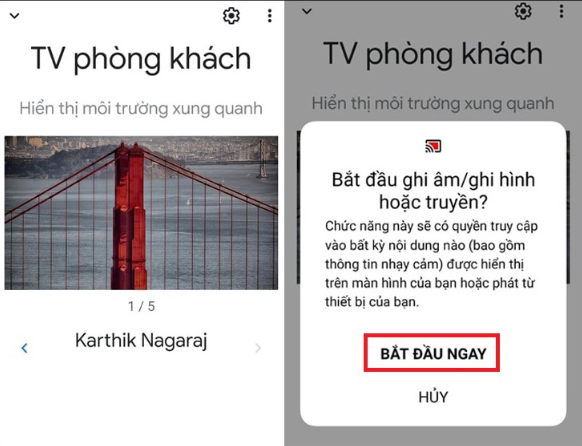


Nhận xét
Đăng nhận xét